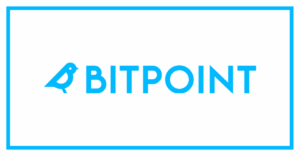DMM Bitcoin(DMMビットコイン)はDMMグループが運営する暗号資産交換事業です。DMMグループではFX(外国為替証拠金取引)やCFD(店頭デリバティブ取引・店頭商品デリバティブ取引)などの金融サービス事業も展開しており、そこでのノウハウが暗号資産交換事業にも活かされています。
今回の記事ではDMMビットコインでの口座開設方法などを紹介します。
| 取引所名 |  |
| 銘柄数 | 38 |
| BTC最低購入額(販売所) | 0.0001 BTC |
| レバレッジ取引 | 2倍 |
| 日本円入金手数料 | 無料~ |
| 公式HP |
目次
- 1 DMM Bitcoin(DMMビットコイン)で実施中のキャンペーン
- 2 DMM Bitcoin(DMMビットコイン)の取扱い暗号資産(仮想通貨)
- 3 DMM Bitcoin(DMMビットコイン)は3ステップで口座開設が完了!手順を紹介
- 4 DMM Bitcoin(DMMビットコイン) 取引銘柄と種類
- 5 DMM Bitcoin(DMMビットコイン)アプリの使い方
- 6 口座照会をしよう
- 7 レートを確認しよう
- 8 現物 即時(ストリーミング)注文について
- 9 DMM Bitcoin(DMMビットコイン)のトレード画面利用方法
- 10 DMM Bitcoin(DMMビットコイン)のチャート画面とスピード注文について
- 11 DMM Bitcoin(DMMビットコイン)への入出金機能に関して
- 12 DMM Bitcoin(DMMビットコイン)で口座振替
- 13 マーケット機能について
- 14 スワップ/証拠金確認とお問い合わせについて
- 15 ホーム > メニューの表示方法
DMM Bitcoin(DMMビットコイン)で実施中のキャンペーン
【全員】新規口座開設完了で即時1,000円プレゼント
現在DMM Bitcoin(DMMビットコイン)では、新規で口座開設を完了したユーザー全員に1,000円を即時にプレゼントするキャンペーンを実施中です。期間は2024年03月1日(金)6時59分までとなっています。
口座開設を完了しただけですぐに1,000円を受け取ることができるので、これから暗号資産を始める人でも自分の資金を入金せずに取引を始めることができます。
1,000円を受け取る方法はとても簡単。口座開設完了後に、「マイページ」に表示されている「1,000円をもらう」のボタンを押すだけです。
ただしプレゼントされた1,000円は30日間の出金制限があるので、注意が必要です。
これを機にDMMビットコインで暗号資産を始めてみてはいかがでしょうか?
DMM Bitcoin(DMMビットコイン)の取扱い暗号資産(仮想通貨)
DMMビットコインでは38種類の暗号資産(仮想通貨)の取扱いがあります。
| ティッカー | 通貨名 |
|---|---|
| BTC | ビットコイン |
| ETH | イーサリアム |
| XRP | リップル |
| ALGO | アルゴランド |
| SAND | サンドボックス |
| AXS | アクシーインフィニティ |
| NIDT | ニッポンアイドルトークン |
| MATIC | ポリゴン |
| LINK | チェーンリンク |
| MKR | メイカー |
| AVAX | アバランチ |
| CHZ | チリーズ |
| TRX | トロン |
| ZPG | ジパングコイン |
| LTC | ライトコイン |
| XLM | ステラルーメン |
| ETC | イーサリアムクラシック |
| BCH | ビットコインキャッシュ |
| BAT | ベーシックアテンショントークン |
| ENJ | エンジンコイン |
| OMG | オーエムジー |
| MONA | モナコイン |
| FLR | フレアトークン |
| DOGE | ドージコイン |
| SOL | ソラナ |
| ATOM | コスモス |
| ADA | カルダノ |
| DOT | ポルカドット |
| XTZ | テゾス |
| NEM | ネム |
| QTUM | クアンタム |
| XYM | シンボル |
| IOST | アイオーエスティー |
| APE | エイプコイン |
| FCR | FCRコイン |
| HBAR | ヘデラハッシュグラフ |
| OAS | オアシス |
| SHIB | シバイヌ |
出典:DMM Bitcoin公式:取扱い暗号資産(仮想通貨)銘柄
DMM Bitcoin(DMMビットコイン)は3ステップで口座開設が完了!手順を紹介
それでは、DMMビットコインでの口座開設方法を紹介したいと思います。
・運転免許証 表面・裏面
・個人番号カード(マイナンバーカード) 表面のみ
・パスポート 顔写真ページ・所持人記入欄
・住民基本台帳カード 表面・裏面
・住民票の写し(個人番号・本籍地記載のないもの)
メールアドレスを登録してDMM Bitcoin(DMMビットコイン)のマイページ開設
DMMビットコインの公式ページにアクセスすると、イメージモデルであるローラさんの画像がドーンと出ているページになります。
まずは「無料口座開設する」をクリックします。
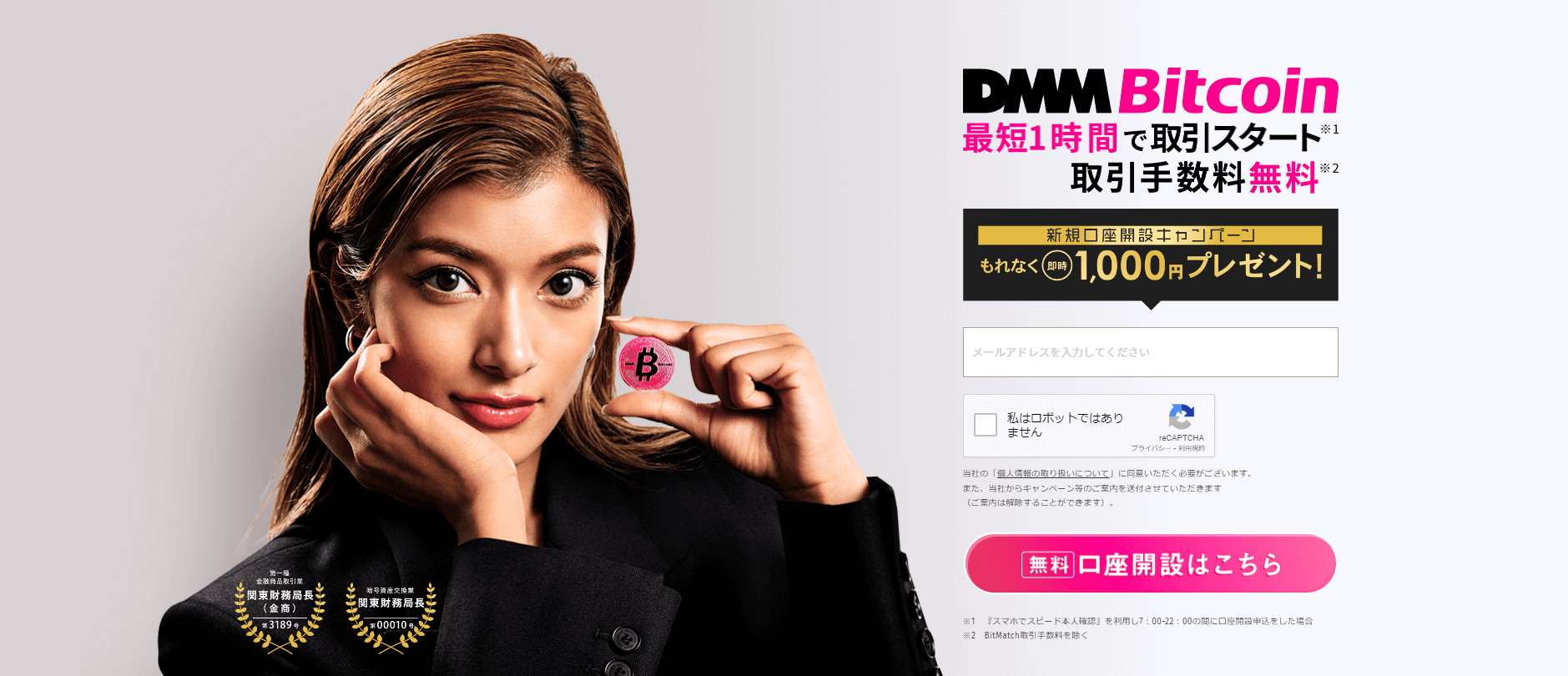
「まずはメール登録!」というところまでスクロールされるので、メールアドレスを入力後、「私はロボットではありません」にチェックを入れて「同意して登録する」をクリックしてください。

「登録確認メール送信完了」のページになるので、先ほど入力したメールフォルダを確認します。

場合によっては迷惑メールフォルダに振り分けられちゃうので、「迷惑メールフォルダ」もあわせてご確認ください。
※送られてくるメールアドレスのドメインは「@bitcoin.dmm.com」なので、予めこのドメインを受信出来るようにしておくと間違いないでしょう。
受信したメール内に、口座開設の手続きを進めるためのリンクが記載されているのでクリックします。
すると「パスワード登録」という画面になるので、お好きなパスワードを設定して、最後に「送信する」をクリック。
※注意:パスワードにはアルファベットと半角数字をそれぞれ1文字以上含めた、8~20文字じゃないと登録できません(例:dmmbitcoin2018)

パスワードを設定したら、「仮口座登録完了」となります。

ここまでの作業でマイページ開設ができました!本口座開設の手続きをするには、マイページにログインする必要があるので、画面中央にある「マイページにログイン」をクリックします。
▼会員ログインページ

ログインするとこんな感じのマイページ画面に切り替わります。
左上に、[未登録]こちらから本登録をおこなってくださいとお知らせが出ているので、ここから本登録ページに進みます。

DMM Bitcoin(DMMビットコイン)口座開設フォーム|基本情報の入力
ここからが本番!「口座開設フォーム」に切り替わるので、どんどん入力していきます。
まず口座開設の種類を選択。ここでは個人を選びます。
(法人口座開設の場合はお問合わせフォームから連絡します)
その後「契約締結前交付書面、各種重要事項の承諾」で、各種書面(資料)に目を通していきます。

口座開設の申込については、各書面に同意、承諾、誓約する必要があるので、下記の内容を確認して左側のボックスにチェックを入れていきます。

次に「お客様情報のご登録」です。
入力が必要な情報は下記になるので、どんどん回答していきましょう。全部入力したら、一番下にある「登録する」をクリックします。
- 名前(フリガナ)
- 性別
- 生年月日
- 携帯電話番号(SMS受信が可能なもの)
- メールアドレス
- 電話番号(連絡用)

- 住所
- 職業

- 年収
- 自己資産
- 初回振込み予定額
- 取引目的
- 取引の動機
- 投資経験:暗号資産の有無
- レバレッジ(証拠金)取引(FX・CFD・暗号資産取引等)の有無
- 投資経験:株式取引(現物・信用・先物含む)の有無
- メール案内希望の有無

DMM Bitcoin(DMMビットコイン)に本人確認書類のアップロード
基本情報の入力が終わったら、次は「本人確認書類のアップロード」作業です。
名前、住所、生年月日が記載されている本人確認書類をWEBからアップロードします。

本人確認書類のアップロードは、下記の書類のいずれかをご用意ください。
- 運転免許書
- パスポート
- 住民台帳基本カード
- 在留カード
- 各種保健証及び住民票の写し

DMM Bitcoin(DMMビットコイン)の携帯電話番号認証
本人確認書類のアップロードまで終わると、最後に携帯電話番号認証を行います。
「携帯電話番号認証」のページになったら、中央にある①「コードを発行する」をクリックします。
すると基本情報のところで入力した「携帯電話番号(SMS受信が可能なもの)」にSMSで認証コード(6桁の数字)が送られてくるので、それを②「認証コード6桁」の欄に入力して「認証する」をクリックします。

正常に認証ができれば、これで口座開設に関する登録は完了です!
一旦「マイページTOPへ」をクリックします。

マイページに戻ると左上の方に、[未登録]こちらから郵送された認証コード承認をおこなってくださいとあります。後日、DMMビットコインから郵送で認証コードが送られてきたら、ここから登録をします。
![[未登録]こちらから郵送された認証コード承認をおこなってください](/ymyl/wp-content/uploads/2022/04/dmmbitcoin_open21.png)
郵送された認証コード承認をする
入力から1週間後くらいに、郵便物が自宅に簡易書留で届きました!
機密情報の部分をぺろっとはがずタイプの郵便物(ハガキ)です。

さて、これが口座開設の最終作業です。まず管理画面にログインをして先程のマイページを開き、[未登録]こちらから郵送された認証コード承認をおこなってくださいという部分をクリックをして、『郵送された認証コードの入力』というページに進みます。

中央の「認証コード」という部分に、送られてきた郵便物の中に記載してある認証コードを入力します。
たったこれだけ!最後に「口座開設手続完了」というページになれば、認証コードの確認OK!ということになります。

以上がDMM Bitcoin(DMMビットコイン)の口座開設の手順となります。
DMM Bitcoin(DMMビットコイン) 取引銘柄と種類
取り扱っている暗号資産の種類は、全部で38種類。ただし現物取引がない銘柄もあるので注意しましょう。
| 取扱い暗号資産の種類【38種類】 |
|---|
| ビットコイン(BTC) |
| イーサリアム(ETH) |
| リップル(XRP) |
| トロン(TRX) |
| ライトコイン(LTC) |
| ビットコインキャッシュ(BCH) |
| ステラルーメン(XLM) |
| イーサリアムクラシック(ETC) |
| オーエムジー(OMG) |
| エンジンコイン(ENJ) |
| ベーシックアテンショントークン(BAT) |
| モナコイン(MONA) |
| カルダノ(ADA) |
| ポルカドット(DOT) |
| アイオーエスティー(IOST) |
| テゾス(XTZ) |
| ネム(NEM) |
| クアンタム(QTUM) |
| シンボル(XYM) |
| ジパングコイン(ZPG) |
| アバランチ(AVAX) |
| チリーズ(CHZ) |
| チェーンリンク(LINK) |
| メイカー(MKR) |
| ポリゴン(MATIC) |
| フレア(FLR) |
| ニッポンアイドルトークン(NIDT) |
| アルゴランド(ALGO) |
| サンドボックス(SAND) |
| アクシーインフィニティ(AXS) |
| ドージコイン(DOGE) |
| ソラナ(SOL) |
| コスモス(ATOM) |
| エイプコイン(APE) |
| FCRコイン(FCR) |
| ヘデラハッシュグラフ(HBAR) |
| オアシス(OAS) |
| シバイヌ(SHIB) |
出典:DMM Bitcoin公式:取扱い暗号資産(仮想通貨)銘柄
そして、下記は現物取引がなく、レバレッジ取引のみ対応している銘柄です。
現物取引とレバレッジ取引では、取引可能な銘柄は異なるのでご注意ください。
| レバレッジ取引のみ対応【銘柄】 |
|---|
| ドージコイン(DOGE) |
| ソラナ(SOL) |
| コスモス(ATOM) |
| カルダノ(ADA) |
| ポルカドット(DOT) |
| テゾス(XTZ) |
| ネム(NEM) |
| クアンタム(QTUM) |
| シンボル(XYM) |
| アイオーエスティー(IOST) |
出典:DMM Bitcoin公式:取扱い暗号資産(仮想通貨)銘柄
残りのフレア(FLR)とニッポンアイドルトークン(NIDT)、FCRコイン(FCR)、オアシス(OAS)を除いた24銘柄は現物取引とレバレッジ取引の両方に対応しています。(※XEM、QTUM、XTZ、XYM、ADA、DOT、IOST、DOGE、SOL、ATOMはレバレッジ取引のみ)
DMM Bitcoin(DMMビットコイン)アプリの使い方
DMM Bitcoin(DMMビットコイン)スマートフォンの使い方を解説していきます。本ページではiOS版で解説しています。基本的に口座開設後にアプリをインストールするようにしましょう。
DL&ログインしよう
まずはじめに、各ストアにて「DMMビットコイン」と検索します。
アプリを立ち上げます。アプリ通知承諾に関する画面が出てくるので「許可しない」か「OK」を選んでください。(通知が来る「OK」推奨です)

アプリが立ち上がったら「ログイン」をタップして移動した画面で、登録済みメールアドレス・ログインパスワードを入力しログインしましょう。その後アプリ利用規約が出るので読み、同意したら「同意します」をタップ。これでアプリログイン完了です。
口座照会をしよう
アプリログインをするとホーム画面に移動します。この画面から取引に関するページへ移動できます。

画面上部に表示されているDMM Bitcoin(DMMビットコイン)ロゴの下に「建玉可能額」や「約定評価損益」が表示されているのでそこをタップします。すると「口座照会」のページへ移動します。このページでは資産(JPY、BTC、ETH)の振替可能額や注文証拠金の確認ができます。
レートを確認しよう
ホーム画面に戻ります。画面の半分から下に「レート」というボタンがあるのでタップしてください。レート画面では各銘柄のBidとAskの価格が確認できます。

レート画面向かって右上端の¥と$が描かれたアイコンをタップすると「レート設定」画面へ移動します。

現在表示中の銘柄を確認することができます。銘柄を追加したいときはレート設定画面上部の「+銘柄追加」をタップしてください。
現物 即時(ストリーミング)注文について
レート画面に表示中の銘柄をタップすると「現物 即時(ストリーミング)注文」画面へ移動します。

このページへ移動する前に注意喚起の文章が表示されます。1度読めば十分、という方は注意喚起表示時「今後、この画面表示しない。」にチェックをつけて「同意する」をタップしてください。

注文方法は
- 即時(ストリーミング)注文
- 指数・逆指数注文
- OCO注文
の3パターンです。
注文画面の銘柄価格下からそれぞれ選択できます。
注文設定について
注文画面上部向かって右端に丸い「注文設定」ボタンがあります。ここからは以下の5点の調整ができます。

- 注文数量設定
- スリッページ設定
- FIFOのON/OFF
- 利食のON/OFFおよび設定
- 損切のON/OFFおよび設定
使いやすいようにカスタマイズする際ご利用ください。
DMM Bitcoin(DMMビットコイン)のトレード画面利用方法
ホーム画面に戻り「トレード」からトレード画面へ移動します。移動する際「トレード画面に関するご注意」という喚起文章が表示されます。金銭のやり取りが発生するページなのでトレード画面内のページ移動毎にこの注意喚起が出ます。毎回出るのは……という方は「今後、この画面を表示しない」にチェックを入れましょう。

トレード画面の真ん中に虫眼鏡マークがあります。これをタップすると条件検索ができます。銘柄の指定や約定日時期間が絞れたりと、便利なので必要に応じて使いましょう。

トレード画面では
- 残高一覧
- ポジションサマリ
- ポジション照会
- 注文照会
- 約定履歴
5つの機能が利用できます。
DMM Bitcoin(DMMビットコイン)のチャート画面とスピード注文について
ホーム画面から「チャート」画面へ移動しましょう。銘柄のチャートを見ることができます。たくさんの機能が利用できる画面なので順を追って説明しますね。

チャート画面上部「現物 チャート」下にある「1分」をタップすると時間枠を変更することができます。最小は1分、最大は月単位です。
「チャート設定」では
- チャートタイプの変更
∟ローソク足
∟バーチャート
∟ラインチャート
∟平均足
- データウィンドウのON/OFF
- Y軸固定のON/OFF
- Bid/Ask選択
- テクニカル表示設定
がカスタマイズできます。「テクニカル表示設定」はさらにトレンドとオシレーターそれぞれの表示変更ができます。

「スピード注文」は画面に移動する際、注意喚起画面が出ます。スピード重視の注文画面でレートをタップすると確認画面が表示されず、すぐに注文が発注されるので注意してください。このスピード注文利用で発生したあらゆる損害はDMM Bitcoin(DMMビットコイン)利用規約の定める免責事項となるので承諾した人のみ、ご利用ください。
4分割チャート表示方法
チャート画面上部の正方形が4つ集まったアイコンをタップすると「4分割チャート」が表示されます。

4つの銘柄チャートが一気に表示、確認できます。この表示チャートは、画面向かって右端上部の歯車が描かれたアイコンタップから移動できる設定画面で選べます。
DMM Bitcoin(DMMビットコイン)への入出金機能に関して
ホーム画面から「入出金」を選びます。すると入出金メニューが開きます。
- クイック入金
- 銀行振込
- BTCの入庫
- ETHの入庫
- XRPの入庫
- 日本円出金依頼
- BTCの出庫
- ETHの出庫
- XRPの出庫
- 口座振替
口座振替は下記で説明します。
DMM Bitcoin(DMMビットコイン)で口座振替
ホーム画面からも「口座振替」が利用できます。この機能はアプリからブラウザへ移動します。DMM Bitcoin(DMMビットコイン)サイトのマイページ内から利用します。

振替口座は「ウォレットからトレードへ」と「トレードからウォレットへ」のふたつ、選択通貨は「JPY」「BTC」「ETH」「XRP」の4種類です。
マーケット機能について
ホーム画面から「マーケット」を見てみましょう。「経済指数」と「スワップ/証拠金」の確認ができます。

マーケットページ上部の鐘マークをタップすると「経済指数アラート設定」へ。重要度による通知変更と事前通知時刻のカスタマイズ(5分前から99分前)ができます。
スワップ/証拠金確認とお問い合わせについて
ホーム画面からも「スワップ/証拠金」の確認ができます。先述したマーケット画面で表示されたものと同じです。

「お問い合わせ」はブラウザの「お客様サポート」ページへ移動します。気になることがあったら覗いてみましょう。
ホーム > メニューの表示方法
ホーム画面上部の3本線をタップするとメニューが開きます。「取引関連」「マイページ」「その他」と3つの項目に分かれています。
取引関連とマイページについて

取引関連で利用できるのは以下の10項目です。
- レート一覧
- チャート
- トレード
- スピード注文
- マーケット
- 口座照会
- 入出金
- 履歴/照会
- 操作マニュアル/ガイド
- お問い合わせ
マイページでは以下の2項目が確認できます。
- マイページ トップ
- お客様情報
その他:お知らせと設定と規約について (アプリログアウトしたいときもここ)
その他で確認できるのは「お知らせ」「設定」「約款・規約等」です。アプリからログアウトしたいときもこのメニューを開きます。

お知らせではDMM Bitcoin(DMMビットコイン)の最新ニュースや利用にかかわる需要な情報が掲載されているので必ず確認しましょう。
設定では以下の3つの項目が調整できます。
- 一般設定
- 注文設定
- チャート設定
約款・規約等では以下の5項目の確認ができます。
- アプリ利用規約
- アプリ注意事項
- 個人情報保護宣言
- 約款規定
- 会社概要
アプリからログアウトする際はこのメニューを開いてください。(次回利用時はアプリログインし直しとなります)
以上がDMM Bitcoin(DMMビットコイン)アプリの使い方でした。スマートフォンでもDMM Bitcoin(DMMビットコイン)が利用できるのでぜひご活用ください。